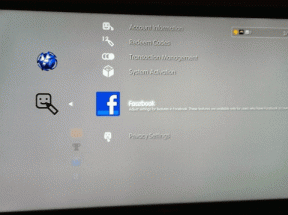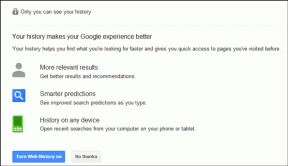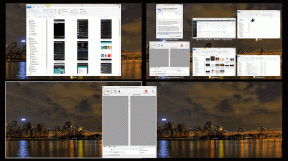Verwenden des Google+ Bildeditors zum Anpassen und Hinzufügen von Effekten zu Bildern
Verschiedenes / / December 02, 2021

Wir können den ganzen Tag Bilder auf Google+ hochladen, aber das wird die Leute nicht dazu bringen, sie zu genießen und zu teilen. Sie brauchen etwas Besonderes, Einzigartiges und Interessantes an Ihren Fotos, um das Engagement zu fördern. Eine Möglichkeit, dies leicht zu tun, besteht darin, den integrierten Bildeditor zu verwenden. Sie müssen GIMP nicht herausziehen, Photoshop, oder auch Windows Paint um Ihre Bearbeitung zu erledigen – verwenden Sie einfach Google Plus.
Wir werden uns einige praktische Anpassungen ansehen, die jeder von uns mit Leichtigkeit verwenden kann. Laden Sie einfach Ihre Bilder hoch und übernehmen Sie die Änderungen vor oder sogar nach der Veröffentlichung. Es gibt zwei Bereiche der Bildbearbeitung, die Google+ verwendet, genannt Basic und Kreativ Anpassungen. Wir werden einige Änderungen an einigen Bildern vornehmen und sehen, wie drastisch die Auswirkungen sein können.
Bilder in Google Plus anpassen/bearbeiten
Laden Sie ein Bild hoch und klicken Sie auf Bearbeiten Knopf oben.

Die Einstellungen für Bildanpassungen befinden sich rechts neben jedem Bild, das zur Bearbeitung geöffnet ist.

Es gibt zwei Kategorien von Anpassungen: Einfach und Kreativ.
Grundeinstellungen
Die grundlegenden Anpassungen umfassen Folgendes:
- Bild abstimmen: Schaffen Sie Tiefe und Lebendigkeit, indem Sie Helligkeit, Kontrast, Sättigung, Schatten oder Wärmestufen anpassen.
- Selektive Anpassung: Stimmen Sie Teile Ihres Fotos ab, ohne andere zu verändern, indem Sie Kontrollpunkte verwenden.
- Einzelheiten: Verbessern Sie die Details und verbessern Sie die Schärfe Ihres Fotos. Sie können manuell Anpassungen vornehmen oder aus einer Reihe von voreingestellten Anpassungen wählen.
- Zuschneiden und drehen: Größe ändern oder entfernen Sie störende Teile Ihres Fotos mit Standard-Seitenverhältnissen oder einem freien Zuschneiden.
Wir beginnen mit der Feinabstimmung eines Bildes. Sie können eine der Voreinstellungen auswählen, um links eine Live-Vorschau anzuzeigen. Jedes Preset zeichnet sich durch unterschiedliche Anpassungen aus. Zum Beispiel die Pop Voreinstellung hellt das gesamte Bild auf, während Schatten reduziert und Sättigung und Kontrast erhöht werden.

Passen Sie einen der einzelnen Filter an, um mehr anpassbarer Look. Übernehmen Sie die Einstellungen und fahren Sie mit dem fort Selektive Anpassung Möglichkeit. Klicken Kontrollpunkt hinzufügen und klicken Sie dann auf eine beliebige Stelle im Bild. Es erscheint ein großer Kreis, der den Auswahlbereich definiert. Klicken und ziehen Sie das Größensymbol, die Helligkeits-, Kontrast- oder Schattenschaltfläche links oder rechts, um jede Stufe zu verringern oder zu erhöhen. Denken Sie daran, dass dies nur für den ausgewählten Bereich innerhalb des Kreises gilt.

Jetzt wählen wir die Einzelheiten Abschnitt und erhöhen die Struktur des gesamten Bildes. Dies gibt unserem ein interessantes gemaltes Gefühl. Je mehr Sie die Struktur erhöhen, desto mehr wirkt sie übertrieben. Dies kann tatsächlich zu einem schönen Effekt führen.
Hier ist ein Vorher-Bild und dann das gleiche Foto, nachdem wir einige Grundeinstellungen angepasst haben. Es dauerte weniger als 2 Minuten, um diesen verträumten Look zu bekommen.


Cooler Tipp: Folgen Sie dieser Anleitung hier um zu erfahren, wie Do Share Ihre Google Plus-Beiträge planen kann.
Halten Sie die Maus auf dem Vergleichen Schaltfläche oben auf der Seite, um das Original im Vergleich zum bearbeiteten Bild anzuzeigen. Stellen Sie sicher, dass Sie sich entscheiden Bearbeitung abgeschlossen unten im Bearbeitungsbereich, um das Foto fertigzustellen und zu speichern.
Stellen Sie das Bild aus dem Mehr Speisekarte.

Kreative Anpassungen
Kreative Anpassungen umfassen:
- Schwarz und weiß: Machen Sie das Bild schnell schwarzweiß.
- Zentraler Fokus: Lenken Sie die Aufmerksamkeit auf das Motiv Ihres Fotos, indem Sie den umgebenden Hintergrund verwischen und die Helligkeit anpassen.
- Theater: Fügen Sie Stil mit einem benutzerdefinierten Effekt hinzu, der speziell auf Ihre Fotos zugeschnitten ist und von subtilen Texturen bis hin zu wild künstlerischen Effekten reicht.
- Rahmen: Fügen Sie Fotos stilisierte Ränder hinzu, um den perfekten letzten Schliff zu erhalten.
- Tilt-Shift: Erstellen Sie einen schmalen Fokusbereich, der die Schärfentiefe simuliert, was bei Miniaturszenen üblich ist.
- Vintage-Filme: Lassen Sie jedes Foto wie ein Vintage-Farbfilmfoto aus den 50er, 60er oder 70er Jahren aussehen.
- Retrolux: Lassen Sie Ihre Fotos mit Lichtlecks, Kratzern, Filmstilen und mehr wirklich retro aussehen.
Laden Sie ein weiteres Bild in Google Plus hoch, aber scrollen Sie dieses Mal nach unten zum Kreative Anpassungen Sektion.

Verwandeln Sie schnell ein lebendiges, modernes Bild in ein Bild, das aussieht, als wäre es um ein paar Jahrzehnte gealtert.

Tun Sie dies von der Schwarz-Weiss Sektion. Ich habe den Dunkelfilter gewählt (voreingestellt unten links) und dann den eingestellt Getreide belaufen sich auf rund 50.

Zentraler Fokus lässt ein Bild auftauchen, wie Sie es nicht glauben würden. Dies geschieht, indem alles außer dem Fokus verwischt wird, auf den Sie diesen Filter setzen.

Durch Anpassungen der mittleren Helligkeit wird der Brennpunkt heller als der Rest des Bildes. Dies, kombiniert mit dem unscharfen Effekt der anderen Teile des Fotos, lässt den Brennpunkt natürlich für sich allein stehen.

Viel Spaß mit den verschiedenen Filtern im Bereich Kreativeinstellungen. Fahren Sie mit diesen Einstellungen fort, um Rahmen oder ein altes Vintage-Look and Feel hinzuzufügen.
Hier ist unser Original im Vergleich mit dem Endergebnis nach der Bearbeitung nur durch die kreativen Anpassungseinstellungen:


Sie können sehen, wie lebendig und einzigartig Ihre Fotos werden können. Sie können viele Änderungen an demselben Bild vornehmen und mehrere unterschiedliche Ergebnisse erzielen, die fast als völlig unterschiedliche Bilder erscheinen. Nehmen Sie sich Zeit oder wenden Sie einfach ein paar Voreinstellungen an, bevor Sie Ihre Bilder mit einem schönen Wow-Effekt veröffentlichen.